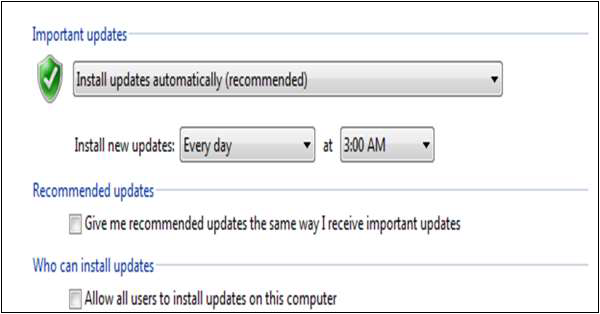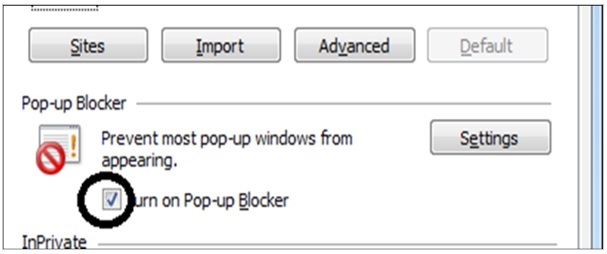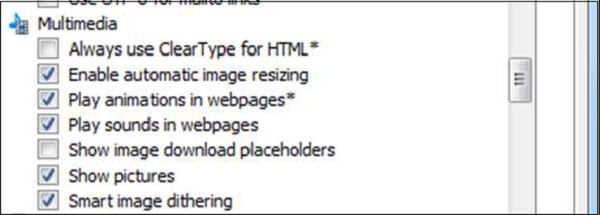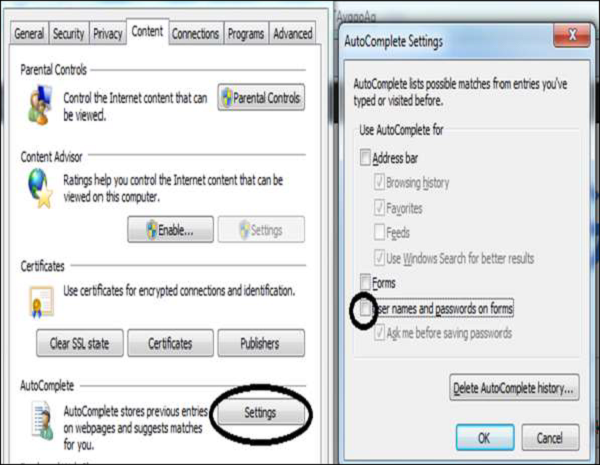Internet Explorer — это браузер Microsoft, который по умолчанию включен в ОС Windows и не работает в других операционных системах.
Автоматическая загрузка обновлений
Обновления для Internet Explorer обрабатываются Центром обновления Windows, расположенным в Панелях управления. Установите ежедневные обновления, как показано на следующем снимке экрана.
Блокировать всплывающие окна
Чтобы заблокировать всплывающие окна, перейдите в меню «Сервис» → «Свойства обозревателя» → вкладка «Конфиденциальность» и установите для ползунка значение «СРЕДНИЙ». Установите флажок «Включить блокировку всплывающих окон».
Блочные Плагины
Чтобы заблокировать плагины, перейдите в меню «Сервис» → «Свойства обозревателя» → вкладка «Дополнительно» и прокрутите вниз до «Мультимедиа». Снимите флажок «Воспроизвести анимацию» и «Воспроизвести звуки» на веб-страницах, если они отмечены.
Удалить пароли
Перейдите в меню «Сервис» → «Свойства обозревателя» → вкладка «Содержимое», нажмите кнопку «Настройки автозаполнения» и снимите флажок «Имена пользователей и пароли …».
Блокировать куки
Чтобы заблокировать файлы cookie, перейдите в меню «Сервис» → «Свойства обозревателя» → вкладку «Конфиденциальность» и нажмите кнопку «Дополнительно». Установите флажок «Переопределить» и кнопку «Принять» для файлов cookie первых лиц и кнопку «Запрос» для файлов cookie сторонних производителей. Кнопка «Всегда разрешать…» не должна быть проверена. Нажмите ОК. Когда закончите, нажмите кнопку Применить.
Следующим шагом будет переход в меню «Сервис» → «Свойства обозревателя» → «Безопасность» → «Пользовательский уровень» → «Загрузка неподписанных элементов управления ActiveX» → «Отключить (рекомендуется)».